更新日:、 作成日:
Evernote ノートを検索する
はじめに
Evernote(Windows, Web)でノートを検索する方法を紹介します。
タイトルや本文やタグに加えて、画像内の文字も検索できます。
指定したノートブックや作成した日時など高度な検索もできます。
ノートを検索する
ノートを検索するには [検索ボックス] をクリックします。
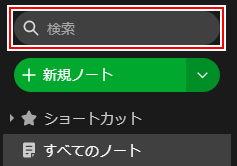
[検索ワード] を入力して Enter キーを入力します。
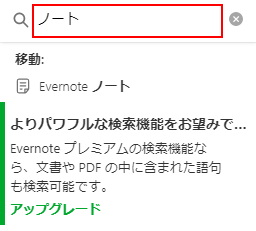
そのキーワードを含むノートが検索されます。
大文字と小文字は区別されません。

検索対象となるのはノートに入力した次の項目です。
- タイトル
- 本文
- タグ
- 画像内の文字
画像内の文字が検索できるようになるには、ノートを作成してから少し待つ必要があります。
タグで絞り込むには [フィルタ] をクリックして [タグ] から絞り込みたい [タグ] をチェックします。

ノートブックで絞り込むには、検索ボックスに notebook:ノートブック名 の形式で検索します。

そのノートブックで絞り込まれます。その状態でさらに検索してその中のノートだけを検索できます。

高度な検索
公式のヘルプは「Evernote の高度な検索構文の使い方」をご覧ください。
よく使いそうな高度な検索の一覧を作成しました。
| 名前 | 演算子 例 | 結果 |
| 完全一致 | "" "Tips Found" | "" で囲まれた文字列を一つの単語として検索します。 |
| 部分一致 | * Ti* | Ti から始まる単語を検索します。* を付けなくても同様に検索されます。 |
| 除外 | - -Tips | Tips が含まれないノートを検索します。他の検索方法にも - を付けられます。 |
| タイトル検索 | intitle: intitle:Tips | タイトルに Tips が含まれるノートを検索します。 |
| ノートブック検索 | notebook: notebook:後から | ノートブック名「後から」の中に入っているノートを検索します。 |
| スタック検索 | stack: stack:いつ | スタック名「いつ」の中に入っているノートを検索します。 |
| タグ検索 | tag: tag:アイディア | タグ名「アイディア」が付いたノートを検索します。 tag:* にするとタグが付いているノートを検索します。 |
| OR 検索 | any: any:Tips Found | 「Tips」と「Found」のいずれかを含むノートを検索します。 |
| 作成日時検索 | created: created:20120304 日付は YYYYMMDD の形式で入力します。 | 2012/3/4 以降に作成されたノートを検索します。 |
| created:20120304-created:20120405 | 2012/3/4 0:00 から 2012/4/5/ 0:00 間に作成されたノートを検索します。 | |
| created:day created:day-2 | 今日作成されたノートを検索します。 2 日以内に作成されたノートを作成します。日は「day」、週は「week」、月は「month」、年は「year」を指定します。 | |
| 更新日時検索 | updated: updated:20120304 | 2012/3/4 以降に更新されたノートを検索します。日付の指定の仕方は作成日時検索と同じです。 |
スポンサーリンク
検索を保存する
毎回高度な検索をするのは面倒なので、検索条件を保存できます。
検索した後に […] から [検索を保存] をクリックします。

好きな [名前] を入力し、[保存した検索条件をショートカットに追加] をチェックして [保存] をクリックします。

保存した検索条件は、すべての絞り込みを解除した状態で [検索ボックス] をクリックすると表示されるので、それをクリックして検索できます。

または [ショートカット] から保存した [検索条件] をクリックしても検索できます。
ショートカットの方が簡単に検索できるのでおすすめです。
